| シート・セルの保護(範囲保護)手順 |



|
| 項 目 |
説 明 |
|
保護しても入力可能にしたいセル範囲を指定
|
保護していてもパスワードを指定すれば入力可能にしたいセル範囲を設定します。
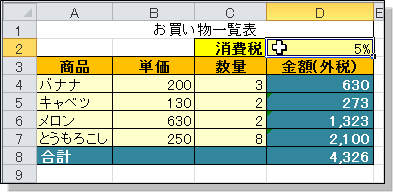
|
|
「範囲の編集の許可」ダイアログを表示
|
リボンの「校閲」タブの「範囲の編集を許可」コマンドで「範囲の編集の許可」ダイアログを表示します。
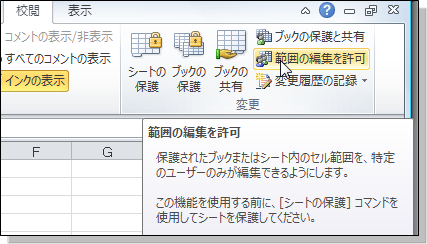
|
|
「新しい範囲」ダイアログを表示
|
「範囲の編集の許可」ダイアログで「新規」ボタンを押下し「新しい範囲」ダイアログを表示します。
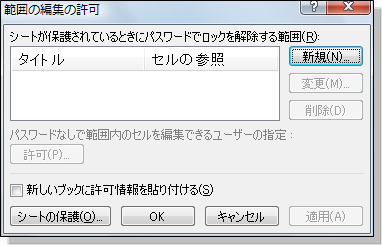
※他にも保護を解除したいセルがあれば繰り返し行います。 |
|
「新しい範囲」ダイアログの設定
|
「新しい範囲」ダイアログを表示します。「セルの参照」を確認し、パスワードの入力を行います。
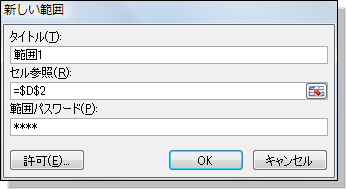
「パスワードの確認」ダイアログボックスで、パスワードを再度入力し確認します。

必要ならタイトル名を入力してください。デフォルト(初期状態)のままでも問題はありません。 |
|
「範囲の編集の許可」ダイアログ確認
|
「範囲の編集の許可」ダイアログに戻りますので、問題がなければ「OK」ボタンを押下して下さい

※他のセル範囲も必要なら「新規」ボタン、変更なら「変更」ボタン、必要がなくなれば「削除」ボタンを押下して設定して下さい。
|
|
「シートの保護」ダイアログ表示
|
リボンの「校閲」タブの「シートの保護」コマンドで「シートの保護」ダイアログを表示します。
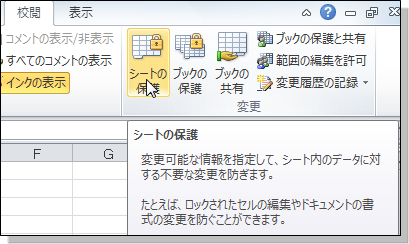
|
|
「シートの保護」を設定
|
「シートの保護」ダイアログでシート保護の設定を行います。
※許可するチェックボックスはデフォルト(初期状態)のままで問題ありませんが、必要に応じてチェックして下さい。
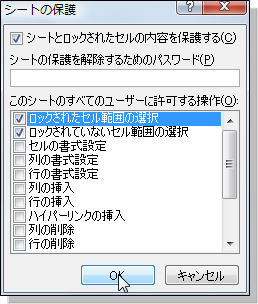
※パスワードを設定すれば第3者が勝手にシートの保護解除をすることが避けられます。
|
|
注意事項
|
セルの保護を再設定する場合は、リボンの「校閲」タブの「シート保護の解除」で行ってください。
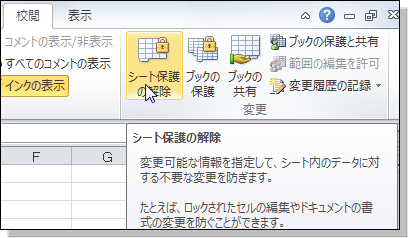
セルの保護(ロック)状態でないと「範囲保護」は動作しませんので注意して下さい。
|